Vesileiman lisääminen lähettää ei niin hienovaraisen viestin jokaiselle, joka lukee tai muokkaa asiakirjaa. Joillakin työaloilla asiakirjojen leimaaminen LUOTTAMUKSELLISESTI tai LUONNOSSA on joko vaatimus tai paras käytäntö. Microsoft Word 2016:n avulla voit nopeasti lisätä tällaisia vesileimoja dokumenttiin käyttämällä sisäänrakennettuja oletusasetuksia. Mutta voit myös muokata vesileimaa käyttämällä omaa tekstiäsi tai logoasi. Näytämme sinulle kuinka.
Lisäksi bonuksena näytämme sinulle, kuinka voit lisätä vesileimoja vain yhteen osioon tai vain yhdelle sivulle. Lue lisää saadaksesi lisätietoja.
Lisää vesileima asiakirjaan Microsoft Wordissa
Huomautus: Tämä artikkeli on kirjoitettu Word 2016:lla, mutta vaiheet ovat edelleen samat Microsoft Wordin nykyaikaisille versioille Microsoft 365:ssä (aiemmin O365) .
Tyypillisesti haluat lisätä vesileiman koko asiakirjaan. Voit tehdä tämän uudelle tai olemassa olevalle asiakirjalle. Aloitetaan ensin lisäämällä vesileima olemassa olevaan asiakirjaan. Avaa tiedosto, valitse Suunnittelu - välilehti ja napsauta sitten Vesileima- painiketta Sivun tausta -ryhmässä. Word 2016 tarjoaa useita tyylejä ja muotoja vesileiman lisäämiseen.
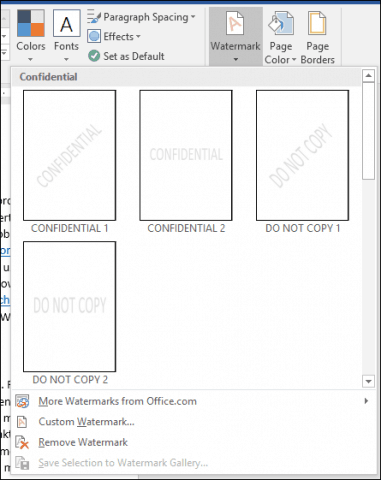
Galleriassa luetellaan kaikki vesileimojen oletusasetukset, kuten Älä kopioi, Luottamuksellinen, Luonnos ja Kiireellinen . Voit jopa muokata vesileimaa omalla tekstilläsi tai kuvalla, kuten yrityksen logolla.
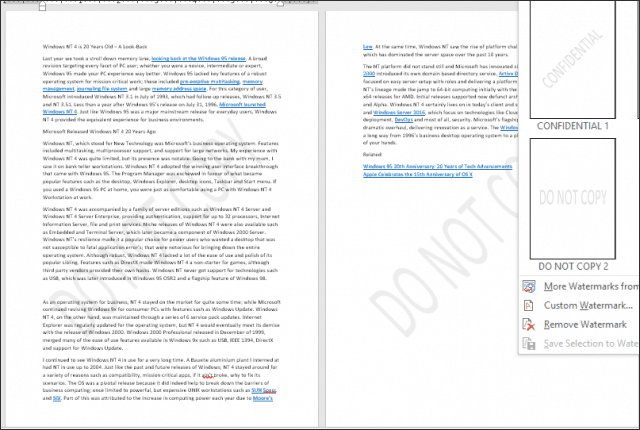
Valitsemalla Lisää mukautettu vesileima -vaihtoehdon voit lisätä mukautetun tekstiviestin tai kuvan. Voit kirjoittaa mitä tahansa tekstiä ja muotoilla sen muokkaamalla fonttia, kokoa, väriä, asettelua ja sitä, onko se puoliläpinäkyvä vai ei.

Jos haluat lisätä yrityksen logon kuvan avulla, se on yhtä helppoa; valitse Kuvavesileima -valintaruutu, napsauta Valitse kuva , selaa kuvan sijaintiin kiintolevyllä ja napsauta sitten Avaa .
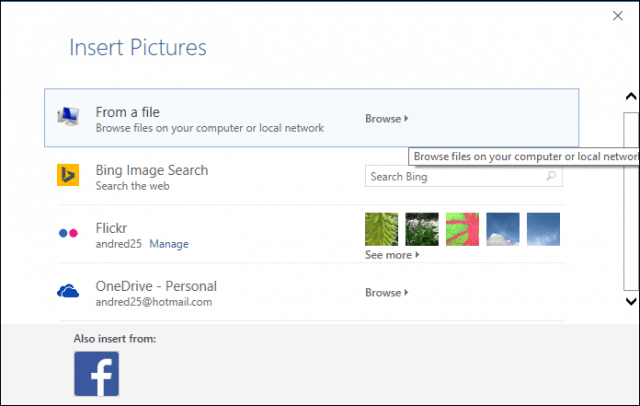
Napsauta asteikkoluetteloruutua valitaksesi sopivan koon. Voit myös ottaa käyttöön tai poistaa käytöstä "Washout"-vaihtoehdon. Suosittelen pitämään logon pestynä, jotta sisältö pysyy näkyvissä.
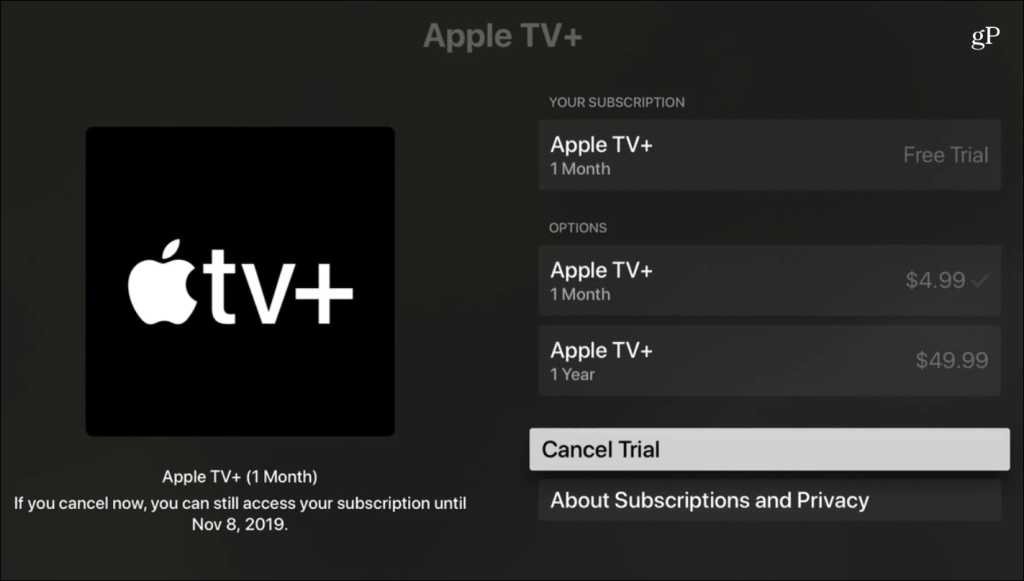
Lisää vesileima Word-asiakirjan yhteen osaan
Word 2016:n vesileimaominaisuus näyttää olevan kaikki tai ei mitään -vaihtoehto. Mutta on olemassa kiertotapa, jonka avulla voit lisätä vesileiman vain tietyille sivuille. Voit tehdä tämän luomalla osia Word-asiakirjaan ja lisäämällä sitten vesileiman otsikkoon.
Aloita lisäämällä uusi osa asiakirjaasi, jos et ole jo tehnyt niin. Voit tehdä tämän siirtymällä Asettelu-nauhaan ja valitsemalla Taukot ja valitsemalla jonkin osion tauoista.
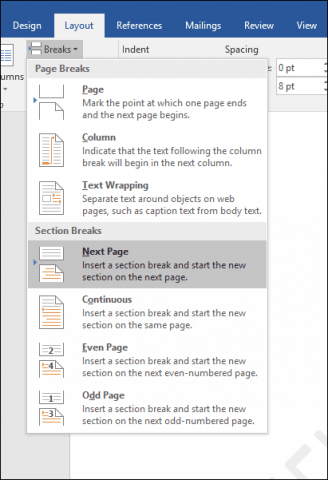
Siirry nyt osaan, johon haluat lisätä vesileiman. Kaksoisnapsauta otsikkoa. Näet, että katsot nyt kahta eri osiota.
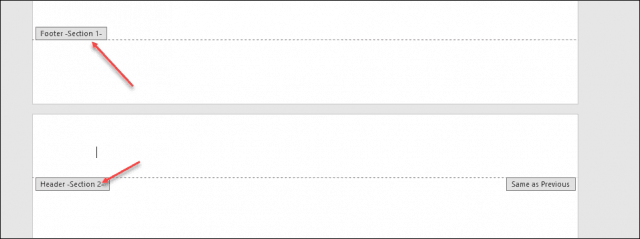
Valitse Otsikko- ja alatunnistetyökalut-kohdasta Suunnittelunauha. Poista valinta Linkistä edelliseen .
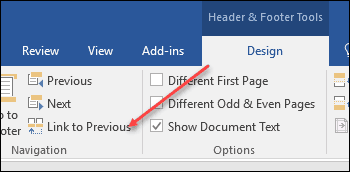
Kun osoitin on edelleen otsikossa, siirry Suunnittelunauhaan (pääasiallinen) ja lisää vesileima.
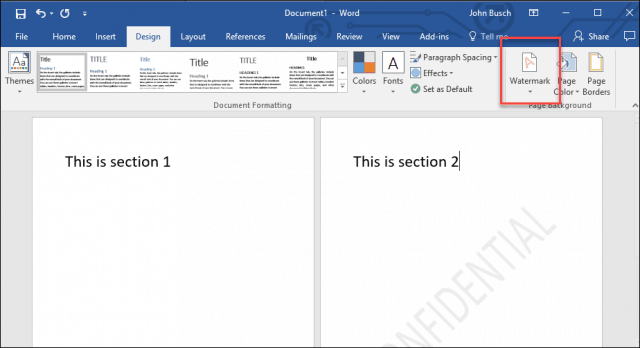
Lisää vesileima Word-asiakirjan yhdelle sivulle
Vesileiman lisääminen asiakirjan tietylle sivulle on hieman hankalampaa, mutta se voidaan tehdä. Sinun on käytettävä WordArt- ja Lisää kuva -työkaluja. Tämän jälkeen voit käyttää muotoilutyökaluja ottaaksesi käyttöön upotetun tehosteen WordArtissa tai kuvassa ja käyttää sitten poistotehostetta. Näin teet sen.
Lisää vesileima yhdelle sivulle WordArt-tekstin avulla
Valitse Lisää , napsauta WordArt- valikkoa ja valitse sitten haluamasi tyyli.
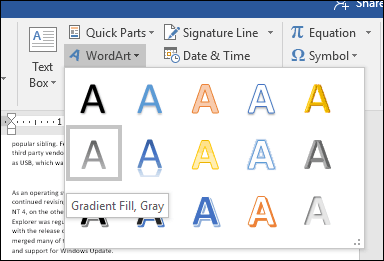
Korvaa WordArt-malliteksti mukautetulla tekstilläsi.
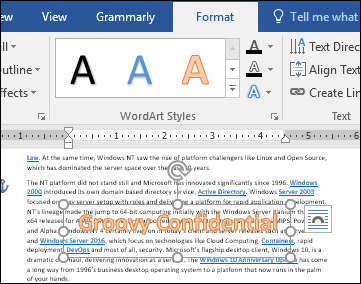
Napsauta kelluvaa Asettelu-valikkoa ja valitse sitten Tekstin takana .
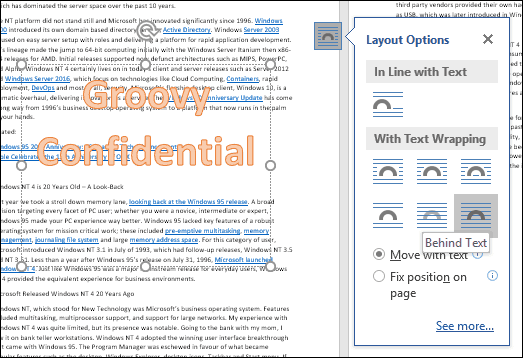
Käytä ankkuria tekstin sijoittamiseen ja kiertämiseen.
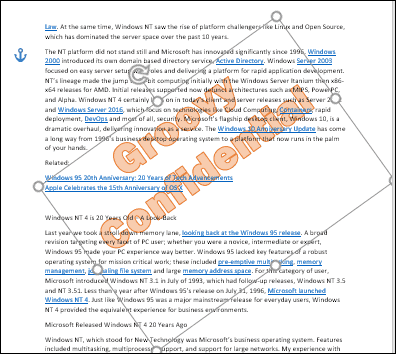
Voit saavuttaa haalistuneen ulkoasun napsauttamalla WordArt-tekstiä hiiren kakkospainikkeella ja valitsemalla Muotoile muotoa . Napsauta Tekstiasetukset- välilehteä, valitse Teksti- ja täyttö -välilehti ja laajenna sitten Tekstin täyttö- ja Jäsennys-valikot. Käytä Läpinäkyvyys-liukusäädintä säätääksesi WordArtin peittävyyttä.
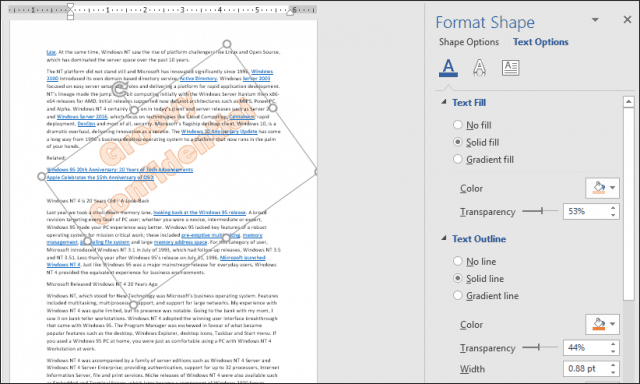
Vesileiman lisääminen yhdelle sivulle kuvan avulla
Jos haluat käyttää sen sijaan kuvaa, valitse Lisää- välilehti, napsauta Kuvat , valitse kuvasi ja napsauta sitten Avaa . Valitse kuva, napsauta kelluvaa asetteluvalikkoa ja napsauta sitten Tekstin takana .
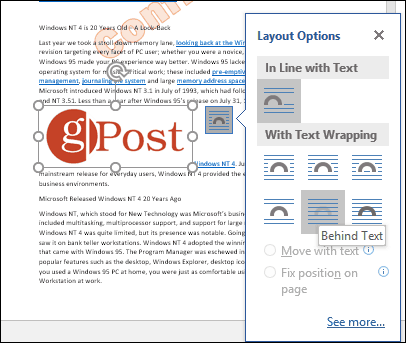
Sijoita kuva haluamaasi kohtaan asiakirjassa ja käännä sitten tarvittaessa ankkureilla. Valitse kontekstuaalinen Muoto- välilehti, napsauta Väri -valikkoa Säädä- ryhmässä ja valitse sitten Huuhtelu -vaihtoehto kohdasta Recolor .
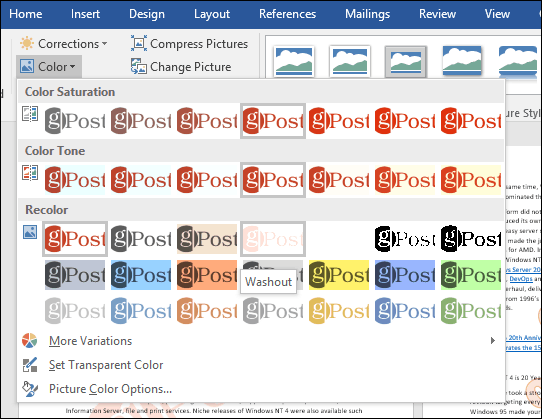
Mukautetun vesileiman pitäisi näyttää seuraavalta.
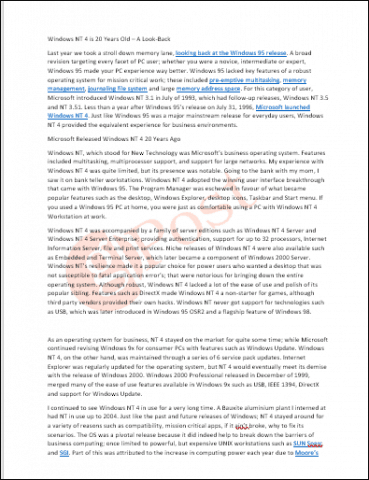
Se siitä! Kerro meille mielipiteesi. Jos käytät Wordin aiempaa versiota, katso ohjeet vesileiman lisäämisestä aikaisempiin versioihin .
![Xbox 360 -emulaattorit Windows PC:lle asennetaan vuonna 2022 – [10 PARHAAT POINTA] Xbox 360 -emulaattorit Windows PC:lle asennetaan vuonna 2022 – [10 PARHAAT POINTA]](https://img2.luckytemplates.com/resources1/images2/image-9170-0408151140240.png)
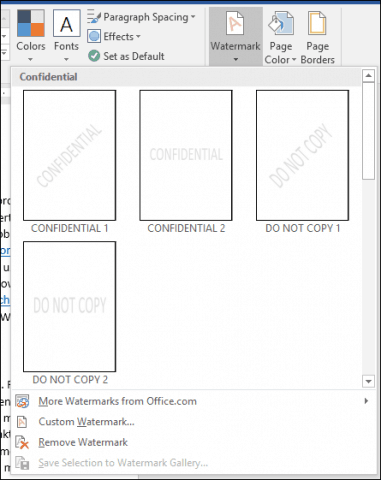
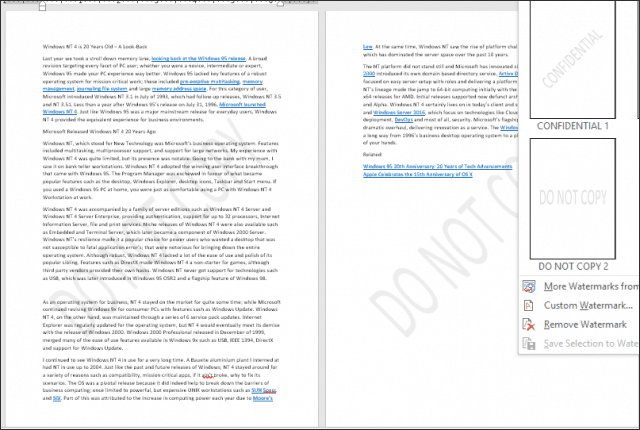

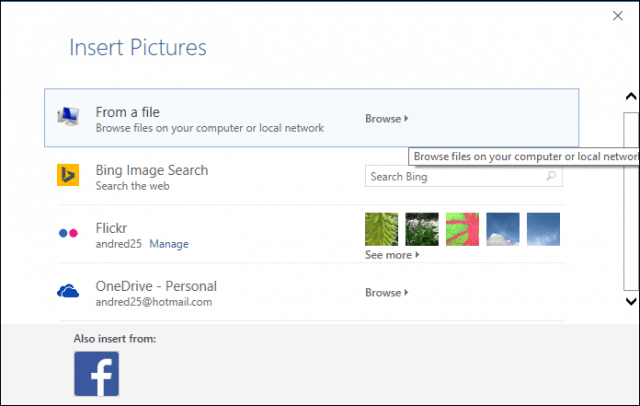
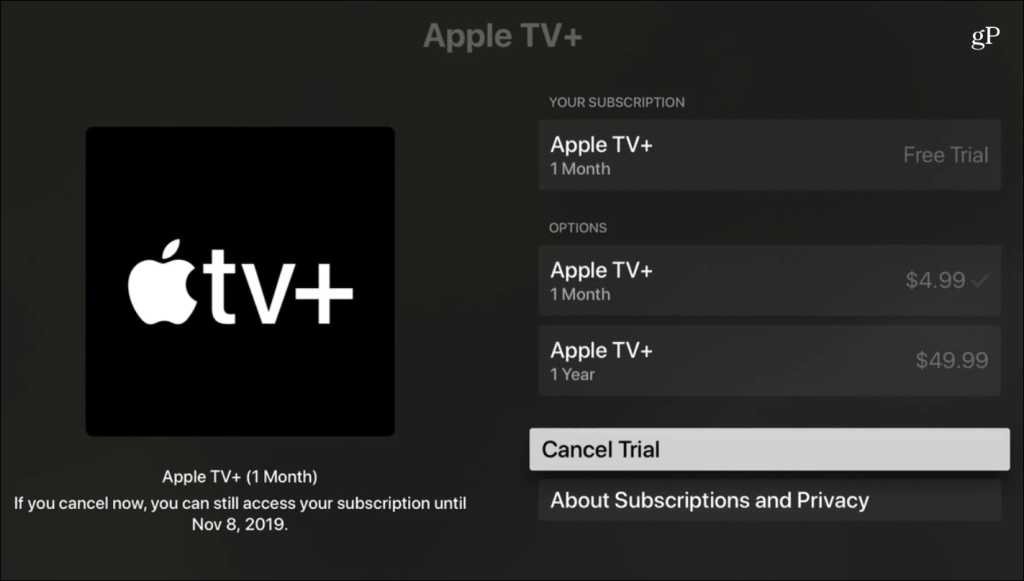
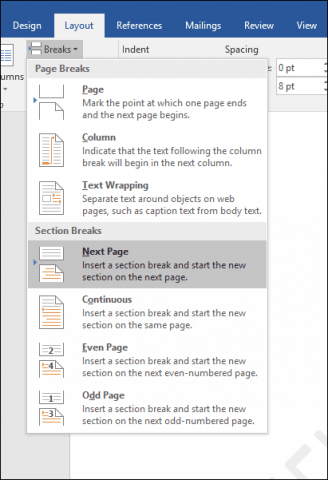
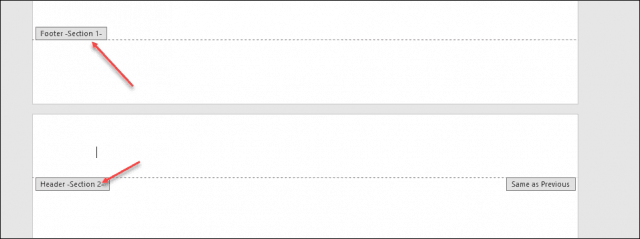
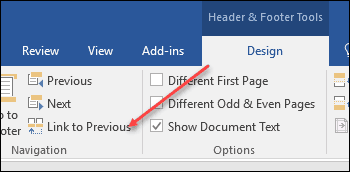
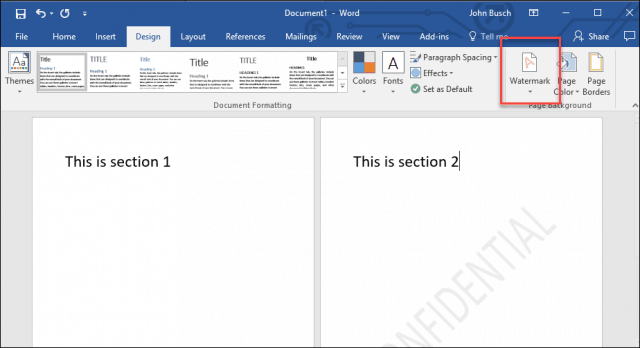
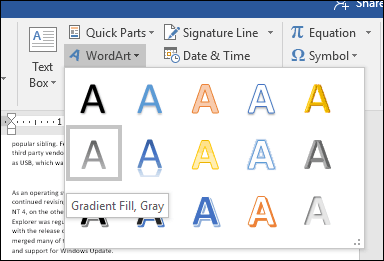
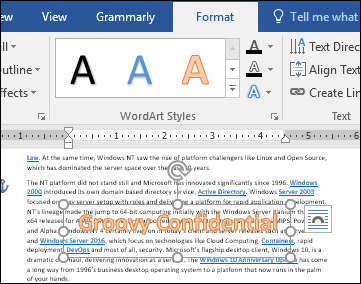
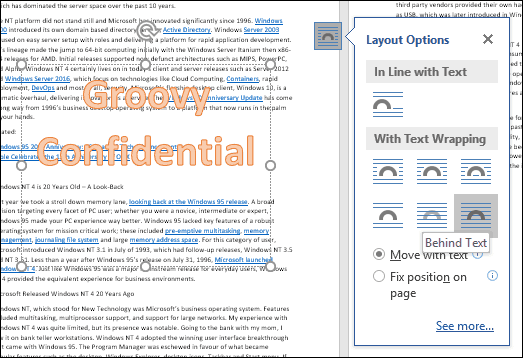
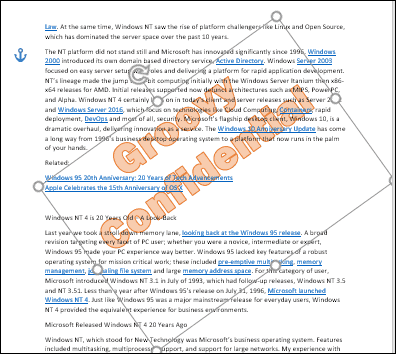
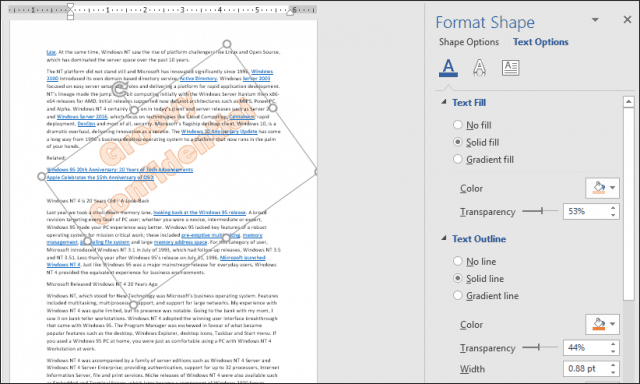
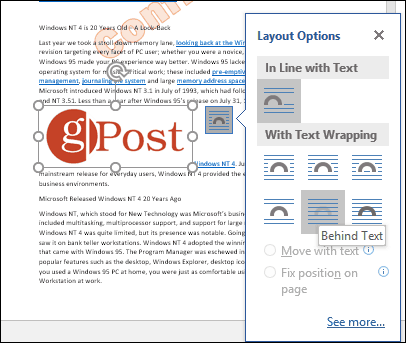
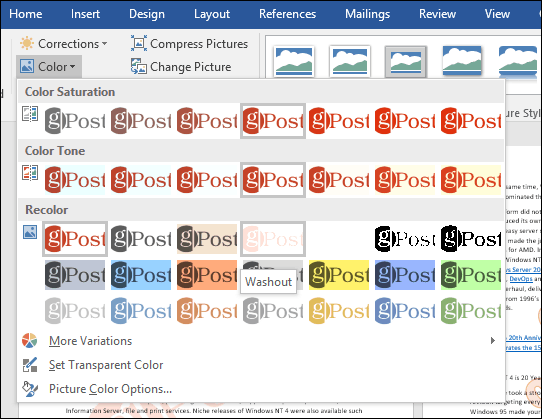
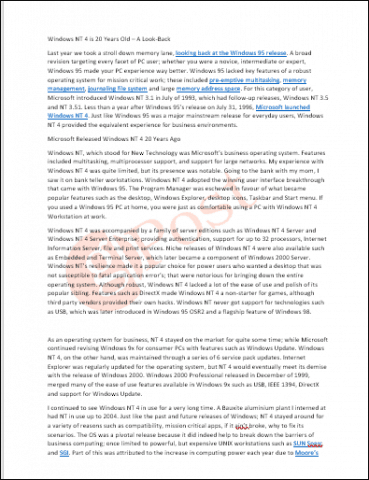
![[100 % ratkaistu] Kuinka korjata Error Printing -viesti Windows 10:ssä? [100 % ratkaistu] Kuinka korjata Error Printing -viesti Windows 10:ssä?](https://img2.luckytemplates.com/resources1/images2/image-9322-0408150406327.png)




![KORJAATTU: Tulostin on virhetilassa [HP, Canon, Epson, Zebra & Brother] KORJAATTU: Tulostin on virhetilassa [HP, Canon, Epson, Zebra & Brother]](https://img2.luckytemplates.com/resources1/images2/image-1874-0408150757336.png)

![Kuinka korjata Xbox-sovellus, joka ei avaudu Windows 10:ssä [PIKAOPAS] Kuinka korjata Xbox-sovellus, joka ei avaudu Windows 10:ssä [PIKAOPAS]](https://img2.luckytemplates.com/resources1/images2/image-7896-0408150400865.png)
